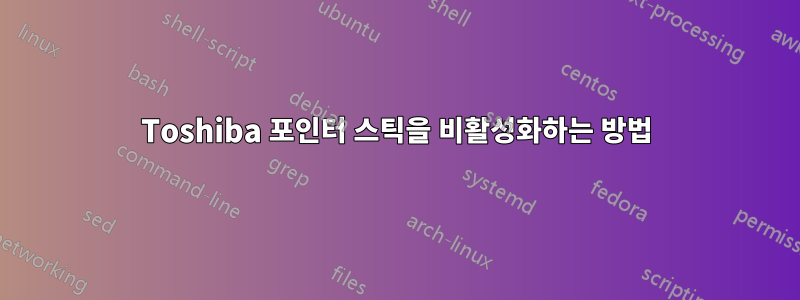
최근에 특이한 문제를 겪었습니다. 마우스 포인터가 자동으로 화면 오른쪽 상단 모서리를 향해 천천히 이동합니다. 이는 외부 마우스에서도 발생합니다. 키보드에 포인터 스틱이 내장되어 있어 마우스를 제어할 수도 있습니다. 마우스를 정확하게 움직이려면 키보드에 있는 포인터 스틱을 누르고 있어야 합니다.
포인터 스틱이 이 동작을 일으키는 것 같아서 비활성화하는 방법이 있습니까?
****PC**** TOSIBIA Tecra M9 윈도우 7 x64
답변1
AccuPoint(키보드에 있는 매우 쓸모없는 파란색 포인팅 장치)가 문제의 원인입니다.
Windows 10(2017년 11월)에서는 다음으로 이동해야 합니다. (저는 이것을 독일어 버전에서 번역했는데, 용어가 영어로 정확한지 확실하지 않습니다.)
시스템 설정 -> 장치 -> 터치패드 -> 추가 설정 -> 확장 프로그램 -> 고급 기능 설정 -> 장치 선택
그런 다음 "Accupoint 사용" 확인란을 선택 취소해야 합니다. "확인"을 클릭하면 즉시 안심이 됩니다.
독일어 버전: Systemssteuerung -> Geräte -> 터치패드 -> Erweiterte Einstellungen -> Einstellung der erweiterten Funktionen -> Gerät auswählen und Häkchen bei Kontrollkästchen "Accupoint verwenden" wegklicken.
답변2
내 Toshiba 노트북의 제어판 -> 마우스 -> 고급 ->에서 USB 마우스가 있을 때 트랙 패드와 작은 포인팅 스틱을 비활성화하도록 설정하는 설정을 찾았습니다.
이로 인해 마우스 드리프트가 중단되었으므로 온보드 장치 중 하나에 약간의 결함이 있는 것으로 가정합니다.
http://www.dragonblogger.com/razer-blade-2014-disable-touchpad-usb-mouse-plugged/
http://www.intowindows.com/how-to-turn-off-touchpad-when-mouse-is-connected-in-windows-78-1/
답변3
여기 있습니다: Tecra M9 XP:TOSHIBA TouchPAD OnOff 유틸리티
Windows XP용이지만 7에서도 작동하기를 바랍니다. Toshiba 지원 페이지에 대한 링크가 있습니다.여기
답변4
Sony 노트북에서도 동일한 문제가 발생합니다. 외부 마우스를 연결하고 터치패드와 포인터 스틱을 비활성화한 후 아래 단계를 확인하세요.
1- 터치패드나 포인터 스틱에 대한 드라이버 업데이트가 있는지 확인하세요.도시바 지원웹사이트?
2 - 또한 이 문제에 도움이 될 수 있는 BIOS 업데이트가 있는지 확인하세요. 하지만 BIOS 업데이트에 주의하세요.
3 - 외부 마우스를 연결할 때 자동으로 비활성화하는 옵션이 있는지 제어판 아래의 터치패드 또는 포인터 스틱 드라이버 옵션을 확인하세요. 현재 사용 중인 Lenovo ThinkPad에는 이 옵션이 있습니다.
4 - 그렇지 않은 경우 제어판에서 해당 장치를 비활성화합니다. 그리고 외부 마우스로 테스트해보세요.
아니요, 도시바 지원팀과 좋은 관계를 갖고 있다면 문제에 대해 물어볼 수 있습니다.



